Vậy là chỉ còn nửa năm nữa là các bạn đã được nghỉ hè rồi. Với giai đoạn hiện tại, không ít các bạn phải bắt tay vào làm bài cuối năm của mình rồi. Và đối với những bạn ở vùng dịch đỏ thì việc làm 1 bài luận là vô cùng khó khi bạn không thể ra các hàng photo để nhờ họ tạo bìa được đúng không. Vậy thì ngay hôm nay, mình sẽ hướng dẫn các bạn cách tạo bìa cho bài khóa luận đơn giản nhất mà bạn có thể làm ngay trong Word nhé! Cách tạo bìa bằng Word có thể áp dụng khi bạn làm đề tài, luận văn, bài dự thi đều được nhé.
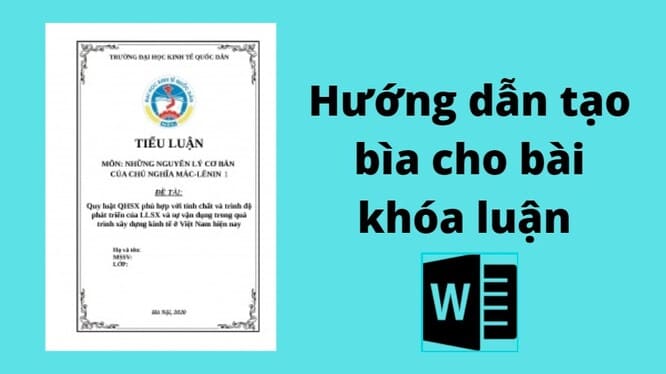
Tầm quan trọng của việc tạo Bìa cho bài khóa luận của mình
Các bạn tầm này là đang chuẩn bị hoặc đã bắt tay vào bài luận của mình rồi đúng không nhỉ? Kì thực để làm 1 bài luận hoàn chỉnh cần tốn rất nhiều thời gian và công sức của bạn. Nhưng để hoàn thành 1 bài luận thì không chỉ có nội dung mà kể cả hình thức cũng chiếm 1 phần mà bạn nên quan tâm tới. Và đối với phần bìa thì bạn cần gây ấn tượng mạnh với các giáo viên chấm điểm.
Vì vậy nếu như bìa của chúng ta thu hút thì việc bạn chiếm được thiện cảm của người chấm thi không phải là điều quá khó. Và khi bạn đã có được thiện cảm thì điểm số của bạn sẽ được phần nào đó cải thiện.
Nhưng để tạo bìa cho bài khóa luận của mình thì thông thường các bạn sẽ cần đến các thợ photo để làm đúng không? Vậy ngày hôm nay mình sẽ hướng dẫn các bạn cách tạo bìa trên Word 1 cách đơn giản nhưng cực kì đẹp nhé!
Hướng dẫn tạo bìa cho bài khóa luận trên Word
Mình khuyến khích các bạn hoàn thành tất cả thông tin trong bài của bạn rồi mới bắt đầu điều chỉnh cho đẹp nhé!
Bước 1: Các bạn click vào đầu trang sao cho hiện dòng header cùng với dòng kẻ như dưới hình
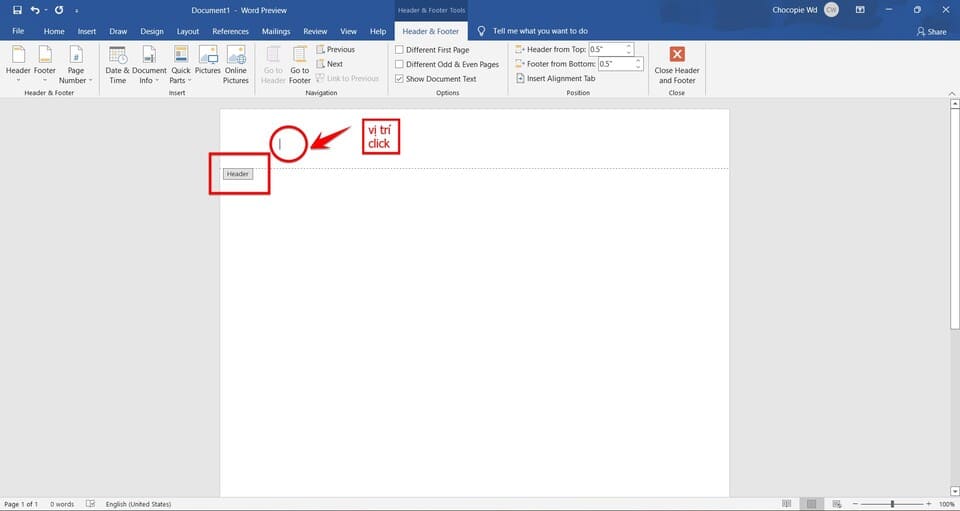
Bước 2: Chọn vào mục Header -> click vào Edit Header
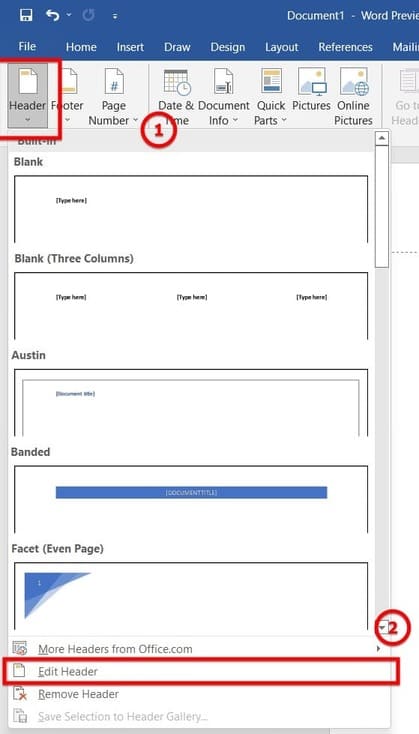
Bước 3: Vào thẻ insert và chọn cho mình Insert picture > Online picture
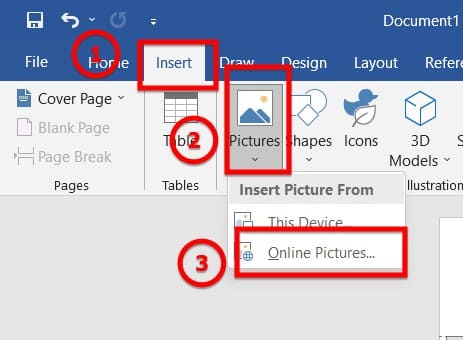
Bước 4: Trong mục tìm kiếm, hãy tìm kiếm theo từ khóa sau đây: Page Border
Bước 5: Chọn mẫu border bạn cảm thấy ưng nhất với bài luận của mình và click vô đó. Sau đó nhấn Insert ở góc dưới cùng
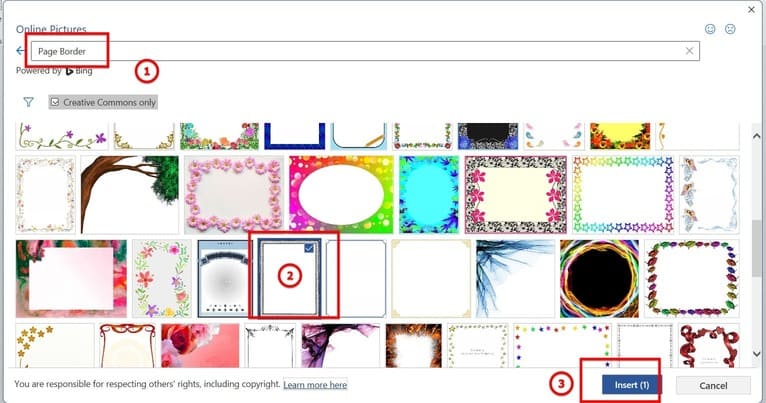
Bước 6: Căn chỉnh cho nó phù hợp với trang bìa của bạn
Các bạn có thể sử dụng Warp text > behind text để điều chỉnh cho phù hợp với bìa của bạn nhé! Sau khi xong là bạn đã có 1 trang bìa đẹp để sẵn sàng xuất bản bài luận của bạn rồi nhé!